Сьогодні налаштуємо для завантаження з флешки або приводу BIOS ноутбука Lenovo G50.
- Ставимо флеш карту в лівий чорний роз'єм, обов'язково в 2.0, з інших USB роз'ємів не піде.
Натискаємо кнопку включення ноутбука і відразу утримуємо клавішу Fn і тиснемо клавішу F2.
Після цього потрапляємо в BIOS ноутбука.

Першим має стояти «USB Legacy».
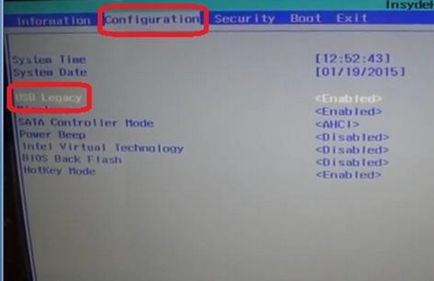
Першим має стояти «Legacy Support».
Другу міняємо на «Legacy First».
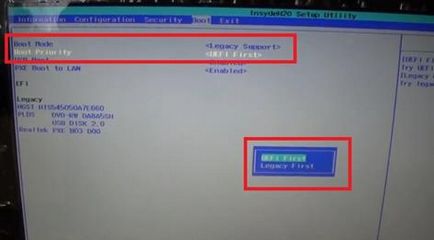
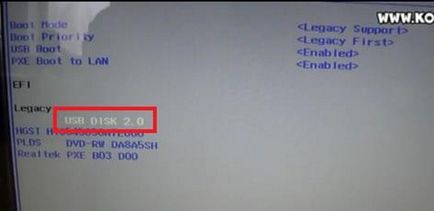
Натискаємо два рази, клавішу ENTER тим самим підтверджуючи і зберігаючи зміни.
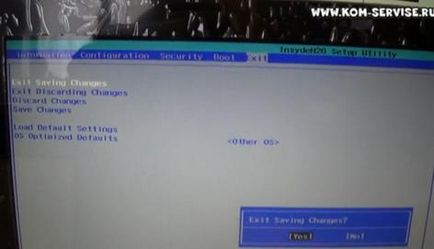
У цьому вікні вибираємо четвертий пункт WINDOWS 7.

На цьому ноутбуці вже намагалися встановити WINDOWS, але виходила помилка.
У мене теж виходить помилка STOP А5, будемо вирішувати цю проблему.
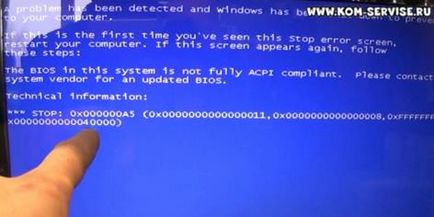
Ось повідомлення про рішення подібної проблеми.
Насамперед завантажуємо дефолтні настройки і перезавантажуємося.
Пробуємо поставити вінду, якщо опеньків синька, то читаємо далі.
Півдня пішло на цю проблему. (((Отже. Як встановити Windows 7 замість Windows 8 і як прибрати синій екран з помилкою 0Х000000А5 при установці на lenovo g50
Ось рішення (і нічого це не апаратна проблема.):
1. Заходимо в біос (fn + f2) або включивши ноут за допомогою секретної кнопочки зліва біля роз'єму живлення
2. У розділі Exit вибираємо в пункті OS Optimized - Win7 (якщо її немає. То other OS)
3. У розділі Boot в пункті Boot Mode вибираємо Legacy Support; в пункті Boot Priority вибираємо Legacy First
4. Тут же міняємо пріоритет завантаження - першим ставимо USB флешку або диск (пересуваємо на першу позицію за допомогою клавіш fn + f5 або f6) 5. У розділі Cofiguration міняємо USB 3.0 на 2.0 (потім поставимо назад) .6. Зберігаємо налаштування і виходимо (fn + f10 - yes) .7. Запускати з диска або флешкі8. Йде установка, далі при виборі розділу для установки Windows7 проробляємо наступні дії, тому що програма не дасть встановити систему ні на один з дисків в GРT: 9. Тиснемо Shift + (+ ФН) F10 - побачимо командний рядок.
10. Запускаємо в ній утиліту роботи з дисками: diskpart
11. Вводимо команду, що б відобразилися всі раздели.list disk
12. Вибираємо наш діск.select disk 0
13. Видаляємо все раздели.clean
14. Для перетворення GPT дисків в MBR вводім.convert mbr
16. Виходимо вводячи командуexit
17. Закриваємо командний рядок, створюємо потрібний розділ, продовжуємо установку системи.
18. Качаємо з Оф.сайт драйвера для він7
Але проблеми залишилися, ноутбук включається через раз, або ж запускається через п'ять хвилин після включення.
Це залізна проблема конкретно цієї моделі.
Ті настройки, які робили в BIOS у вас підуть, якщо у вас нормальний ноутбук, і WINDOWS 7 і WINDOWS 8 встановиться без зайвих екранів як у нас.